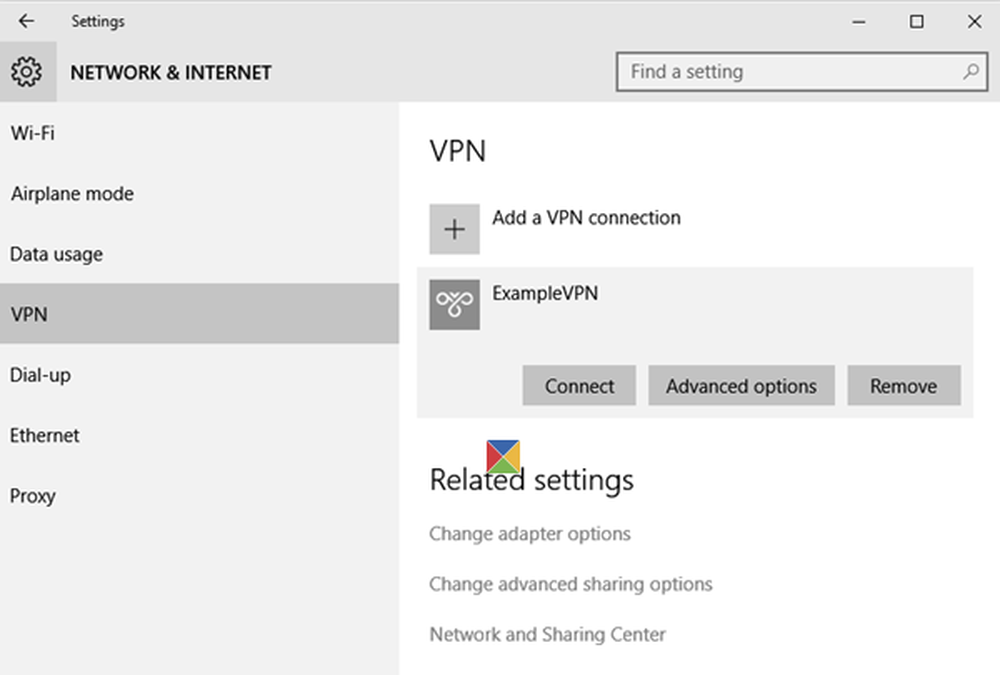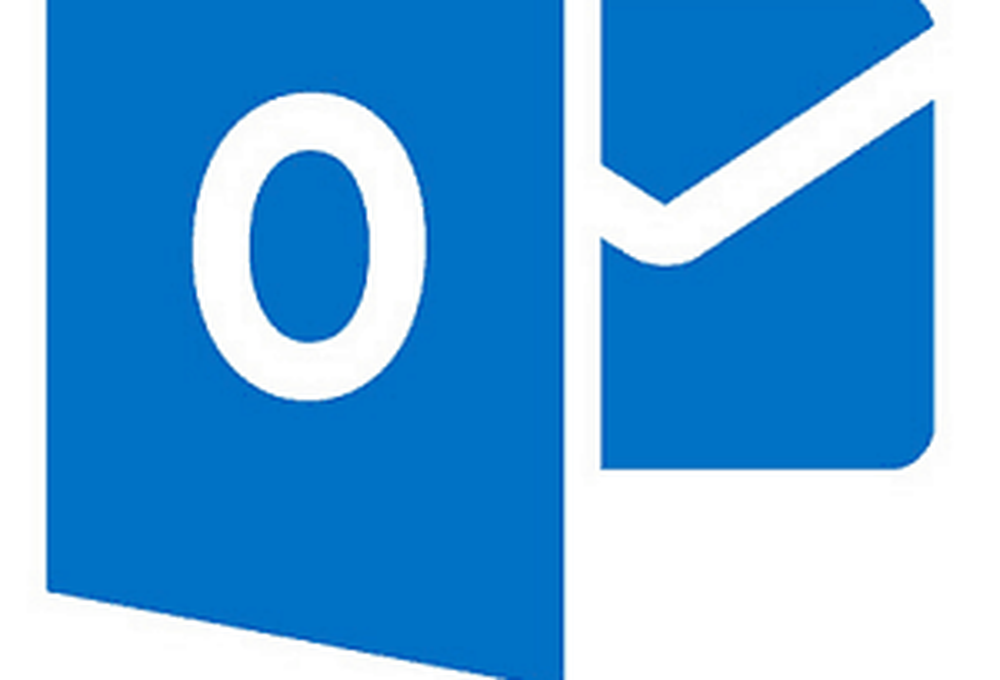Cum se configurează sincronizarea selectivă pentru Dropbox


Dacă utilizați Dropbox la serviciu, există șanse mari să nu doriți să descărcați conținut din toate dosarele. Unele dosare Dropbox ar putea conține date personale sau articole nepotrivite pentru locul dvs. de muncă special. Pentru a evita problemele care rezultă din acest lucru, putem folosi Dropbox Sincronizare selectivă. Selective Sync va păstra datele dvs. în copia de rezervă în cloudul Dropbox, dar va împiedica un anumit computer să descarce fișierele pe care le considerați nevrednice.
Ce este sincronizarea selectivă exactă?
În mod prestabilit, Dropbox este setat să sincronizeze toate folderele Dropbox pe computer. Puteți schimba acest lucru folosind Selectiv Sincronizare în timpul instalării Dropbox, dar o puteți schimba și mai târziu. Sincronizarea selectivă face exact ceea ce pare. Vă permite să selectați care foldere din spațiul de stocare Dropbox pe care doriți să le descărcați pe un computer care este sincronizat cu contul Dropbox.
După cum sa spus, acest lucru poate fi util pentru muncă, dar ar putea fi util și în numeroase alte situații - cum ar fi școala. Sau, poate aveți un singur fișier Dropbox cu 10 GB + de date în el și nu este nevoie să sincronizați acest lucru; puteți să dezactivați singurul dosar supraîncărcat!

Sunteți gata să o configurați? S-o facem!
Pasul 1
Presupunând că aveți deja instalat și rulat Dropbox, Click dreapta pictograma Dropbox din bara de activități. Din meniul care apare Selectați Preferințe...

Pasul 2
În fereastra Preferințe Dropbox, Clic Avansat fila și apoi Clic Sincronizare selectivă... buton.

Pasul 3
Aici este partea distractivă. Treceți prin toate dosarele Dropbox și plecați verificat cele pe care doriți să le descărcați. Orice dosar lăsat necontrolat va rămâne în cloudul Dropbox și nu va fi descărcat pe computer. Dacă un dosar este deja descărcat, debifați-l, acesta va fi șters local de pe computer, dar va persista online în contul Dropbox.

Pasul 4
Dropbox va afișa un mesaj de confirmare doar pentru a fi sigur. Clic O.K pentru a salva modificările. 
Terminat!
Acum ai Sincronizare selectivă configurați pe computer. Va trebui să repetați acest proces pentru fiecare computer pe care doriți să setați sincronizarea Dropbox, dar probabil că doriți să îl personalizați diferit pentru fiecare.